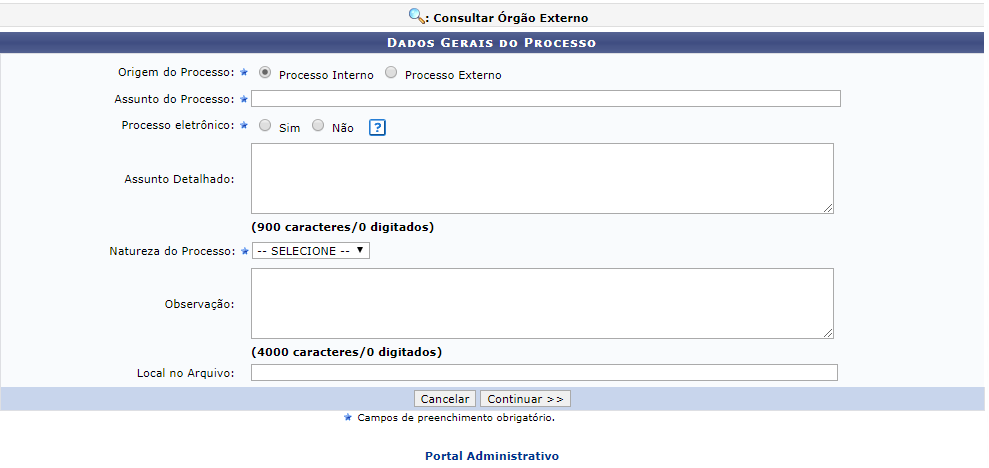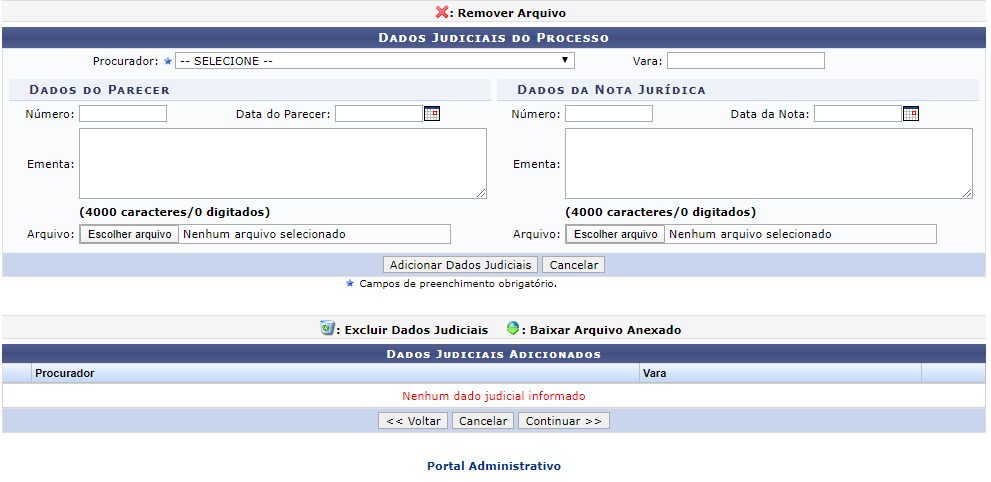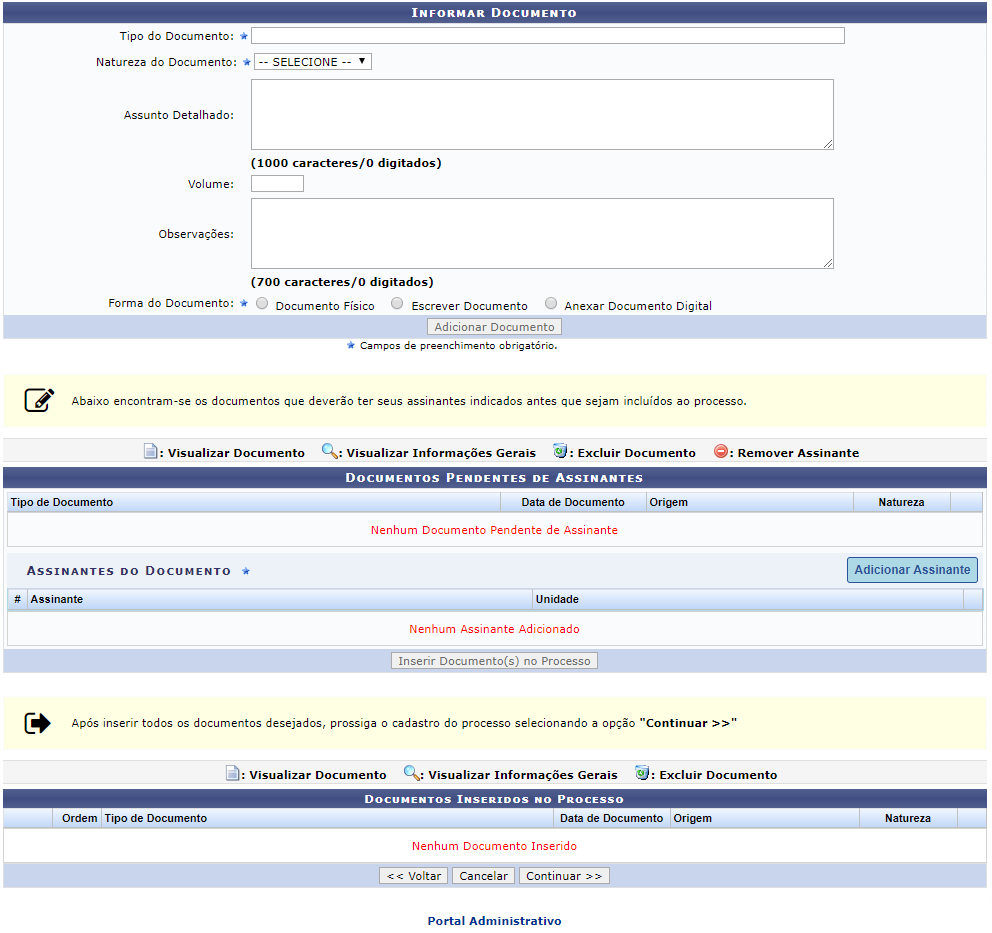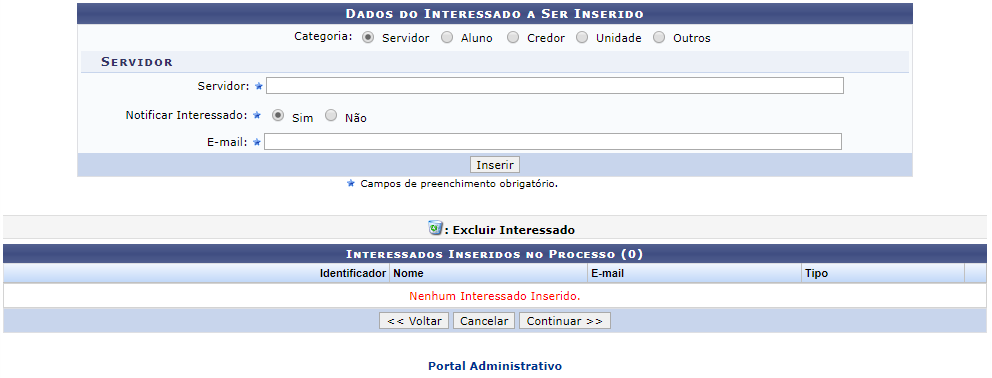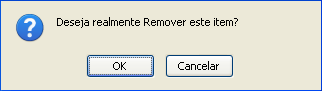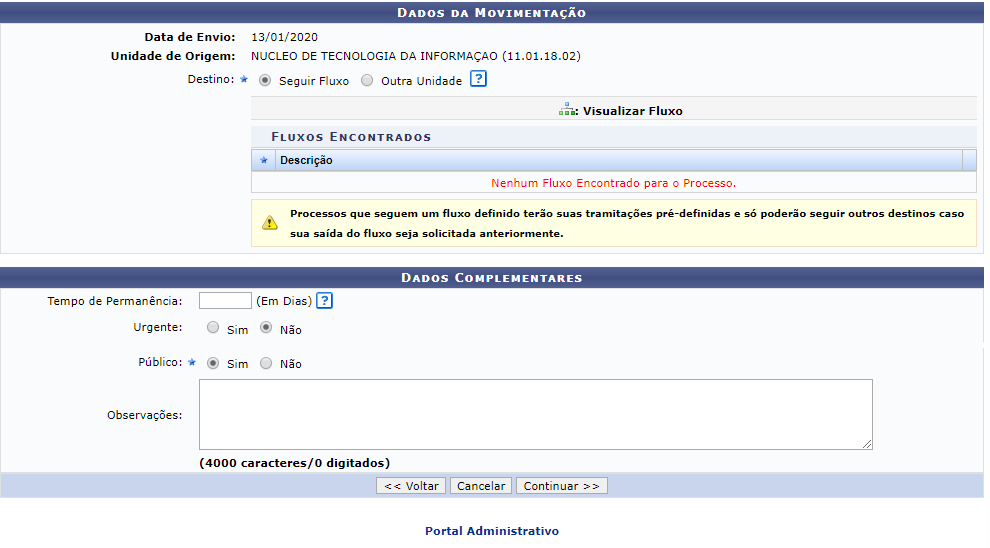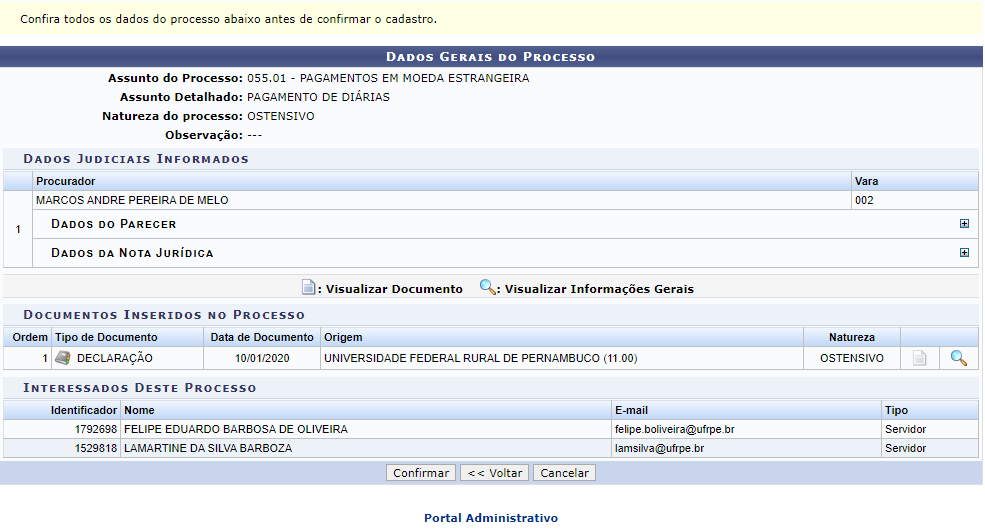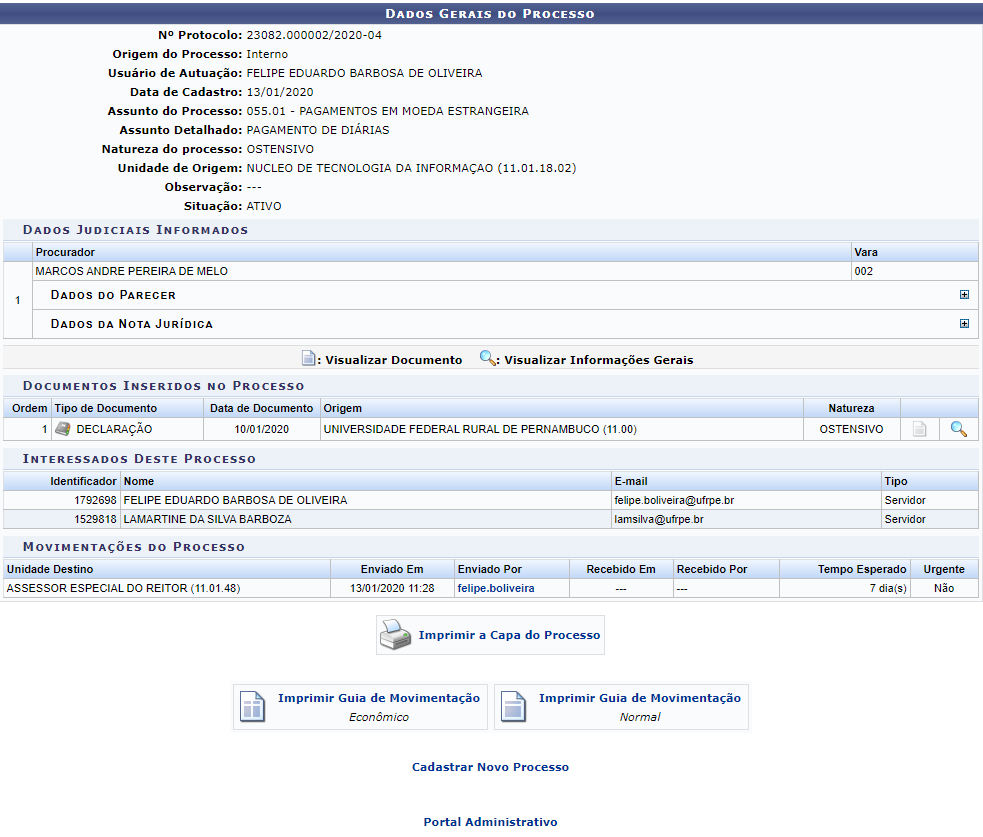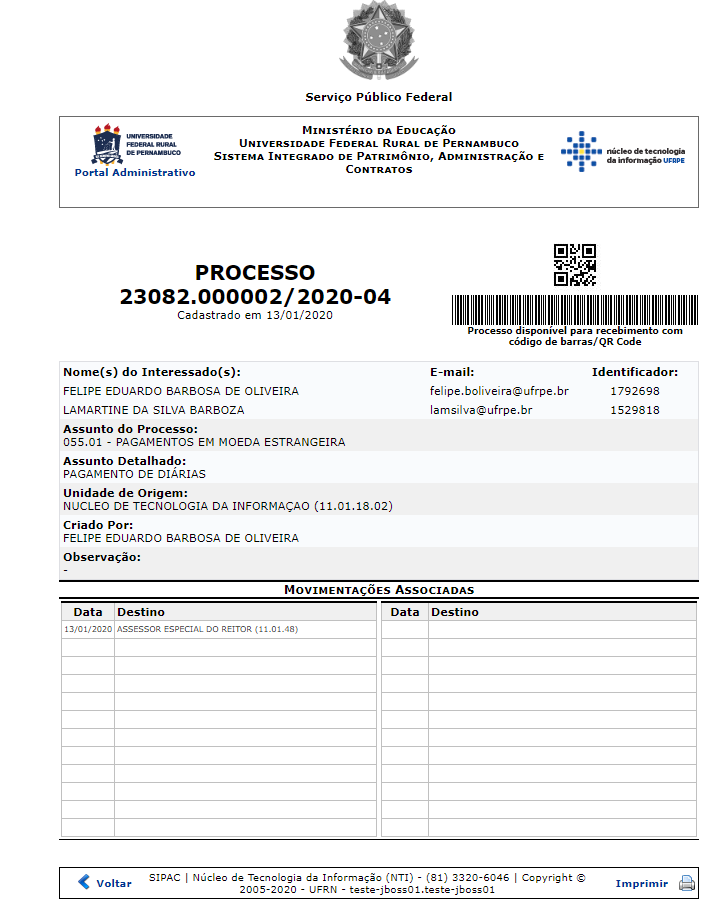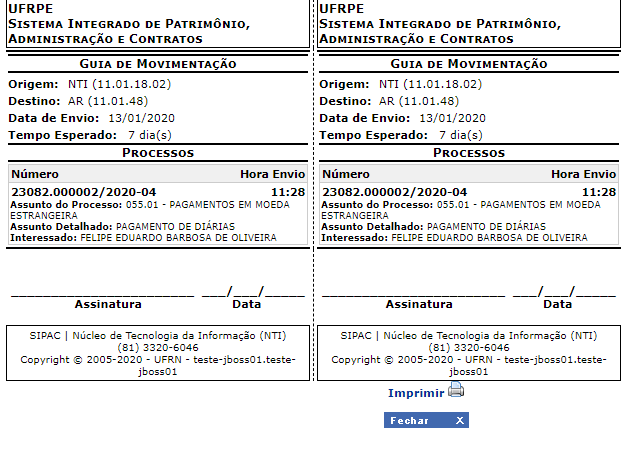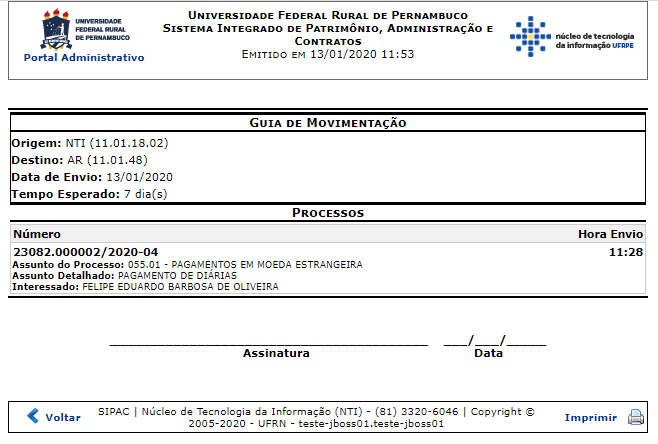Ferramentas do usuário
Cadastrar Processo
| Sistema | SIPAC |
| Módulo | Portal Administrativo |
| Usuários | Servidores da Instituição responsáveis pela gestão de documentos e processos no sistema de Protocolo |
| Perfil | Cadastrar Protocolo, Administrador Protocolo |
| Última Atualização | Janeiro de 2020 |
Esta funcionalidade permite que o usuário realize o cadastro de um novo processo no sistema da Instituição. Um processo é o documento ou o conjunto de documentos que exige um estudo mais detalhado, bem como procedimentos expressados por despachos, pareceres técnicos, anexos ou, ainda, instruções para pagamento de despesas.
Para realizar a operação, acesse o SIPAC → Módulos → Portal Administrativo → Protocolo → Processos → Cadastrar Processo.
O sistema exibirá a página Dados Gerais do Processo:
É necessário informar os seguintes dados do processo que será cadastrado:
- Origem do Processo, dentre as opções Processo Interno e Processo Externo;
- Assunto do Processo;
- Processo Eletrônico, dentre as opções SIM ou NÃO;
- Assunto Detalhado do processo;
- Natureza do Processo, dentre as opções RESTRITO, OSTENSIVO e SIGILOSO. Optando por selecionar a opção SIGILOSO, o sistema automaticamente exibirá um novo campo solicitando o Grau de Sigilo do processo;
- Observação sobre o processo, se desejar;
Como exemplo utilizaremos:
- Origem do Processo: Processo Interno;
- Processo Eletrônico: NÃO
- Assunto do Processo: PAGAMENTO;
- Assunto Detalhado: Pagamento de Diárias;
- Natureza do Processo: OSTENSIVO;
Caso desista da operação, clique em Cancelar e confirme a desistência na janela que será exibida posteriormente. Esta ação será válida em todas as telas em que estiver presente.
Para prosseguir, clique em Continuar. O sistema o direcionará para a seguinte página:
Aqui, é possível inserir os dados judiciais do processo como:
- Nome do Procurador
- Vara
Além de poder inserir dos dados do parecer e/ou Nota Jurídica como:
- Número
- Data do Parecer
- Ementa
- Arquivo
Após preencher os campos, clique em Adicionar Dados Judiciais e após isso, selecione Continuar.
Será exibida a tela a seguir:
Informe os dados referentes ao documento e clique em Adicionar Documento, selecione também um assinante e clique em Inserir Documento(s) no Processo, será apresentada a página seguinte:
Nesta tela, é possível adicionar um interessado ao processo que está sendo cadastrado. Para isso, informe a Categoria do interessado, dentre as opções Servidor, Aluno, Credor, Unidade e Outros; e os dados do interessado, que dependerá da categoria a qual pertence.
Como exemplo, utilizaremos a Categoria: Servidor e o Servidor: NOME DO SERVIDOR (000000).
Ressaltamos que, ao informar as primeiras letras do nome do servidor desejado, o sistema apresentará uma lista contendo as opções disponíveis para preenchimento do campo. Clique na opção desejada para selecioná-la.
Para incluir o interessado, clique em Inserir. A página será atualizada, o sistema exibirá uma mensagem de confirmação da inserção, e o interessado passará a contar na lista de Interessados Inseridos no Processo
De volta á lista de Interessados Inseridos no Processo, clique no ícone  se desejar excluir um interessado previamente inserido. O sistema apresentará a seguinte tela:
se desejar excluir um interessado previamente inserido. O sistema apresentará a seguinte tela:
Clique em Cancelar caso desista da remoção ou em OK para confirmá-la. Optando por confirmar, a seguinte mensagem de sucesso será disponibilizada pelo sistema no topo da página:
Se desejar retornar à página anterior, clique em Voltar, na página de inserção de Interessados do Processo. Esta ação será válida em todas as telas que a contenha.
Após adicionar todos os interessados desejados, clique em Continuar. A seguinte página será apresentada:
Preencha os dados acima e selecione Continuar.
Confira os dados e clique em Confirmar. Será apresentada a tela seguinte:
Caso deseje retornar à página inicial do Portal Administrativo, clique em  .
.
Se desejar imprimir a capa do processo recém-cadastrado, clique em  . A capa será disponibilizada no seguinte formato:
. A capa será disponibilizada no seguinte formato:
Clique em Voltar para retornar à página anterior.
Para imprimir a capa, clique em  .
.
Caso deseje retornar à página inicial do Portal Administrativo, clique em ![]() , no topo da página.
, no topo da página.
De volta à página anterior, clique em  para visualizar a guia de movimentação do processo no modo econômico, que será exibida conforme figura a seguir:
para visualizar a guia de movimentação do processo no modo econômico, que será exibida conforme figura a seguir:
Para retornar à tela anterior, clique em Voltar.
De volta à página anterior, clique em  para visualizar a guia de movimentação do processo no modo normal, que será exibida conforme figura a seguir:
para visualizar a guia de movimentação do processo no modo normal, que será exibida conforme figura a seguir:
Se desejar imprimir a guia, clique em  .
.
Bom Trabalho!